Correction de l'erreur de mise à jour Windows 0x80080005
Publié: 2018-01-10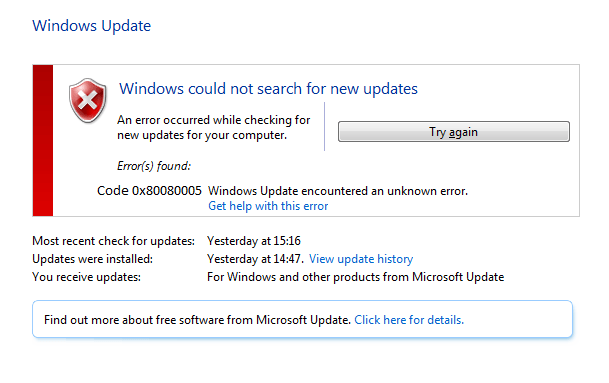
Si vous êtes confronté au code d'erreur Windows Update 0x80080005, vous êtes au bon endroit car aujourd'hui, nous discuterons de la façon de résoudre le problème. La mise à jour de Windows est cruciale pour faire fonctionner le système sans aucun problème ; il fournit également les dernières mises à jour et correctifs de sécurité. Si vous ne parvenez pas à mettre à jour Windows, votre système devient vulnérable à divers exploits. Par conséquent, il est conseillé de résoudre tout problème avec la mise à jour Windows dès que possible. Les récentes attaques de rançongiciels n'ont été possibles que parce que les utilisateurs n'ont pas mis à jour leur système avec les dernières mises à jour Windows qui ont corrigé les diverses vulnérabilités.
Le serveur {E60687F7-01A1-40AA-86AC-DB1CBF673334} ne s'est pas enregistré auprès de DCOM dans le délai imparti.
Le service Windows Update s'est terminé avec l'erreur suivante :
Le système ne peut pas trouver le fichier spécifié.
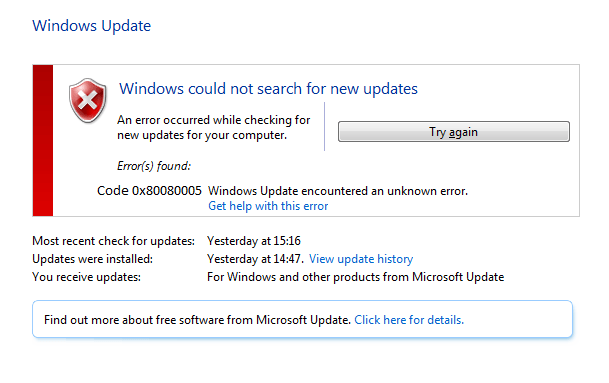
La cause principale de cette erreur est un conflit entre le logiciel de sécurité de votre PC et Windows Update, bloquant le service BITS. Ainsi, le système ne peut pas accéder au dossier System Volume Information. Maintenant, tout cela conduit à Windows Update envoyant un code d'erreur 0x80080005, donc sans perdre de temps, voyons comment corriger réellement l'erreur de mise à jour Windows 0x80080005 à l'aide du guide de dépannage ci-dessous.
Contenu
- Correction de l'erreur de mise à jour Windows 0x80080005
- Méthode 1 : désactiver temporairement le programme antivirus et le pare-feu
- Méthode 2 : exécuter SFC et CHKDSK
- Méthode 3 : exécuter DISM
- Méthode 4 : Exécutez l'utilitaire de résolution des problèmes de Windows Update
- Méthode 5 : Réinitialiser manuellement les composants Windows Update
- Méthode 6 : renommer le dossier SoftwareDistribution
- Méthode 7 : Activer Spécifier les paramètres pour l'installation de composants facultatifs et la réparation de composants
- Méthode 8 : accorder le contrôle total du dossier System Volume Information
Correction de l'erreur de mise à jour Windows 0x80080005
Assurez-vous de créer un point de restauration au cas où quelque chose tournerait mal.
Méthode 1 : désactiver temporairement le programme antivirus et le pare-feu
Parfois le programme Antivirus peut provoquer une erreur et vérifier que ce n'est pas le cas ici ; vous devez désactiver votre antivirus pendant un temps limité pour vérifier si l'erreur apparaît toujours lorsque l'antivirus est désactivé.
1. Cliquez avec le bouton droit sur l' icône du programme antivirus dans la barre d'état système et sélectionnez Désactiver.
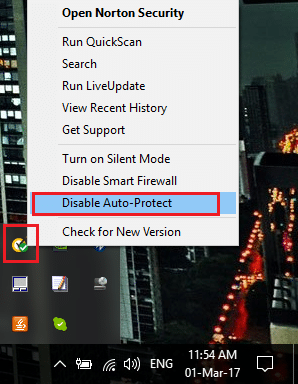
2. Ensuite, sélectionnez la période pendant laquelle l' antivirus restera désactivé.
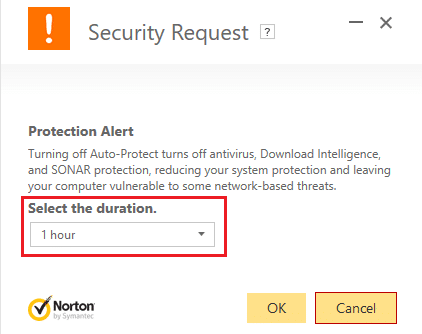
Remarque : Choisissez la plus petite durée possible, par exemple 15 minutes ou 30 minutes.
3. Une fois cela fait, essayez à nouveau de vous connecter pour ouvrir Google Chrome et vérifiez si l'erreur se résout ou non.
4. Recherchez le panneau de configuration dans la barre de recherche du menu Démarrer et cliquez dessus pour ouvrir le panneau de configuration.
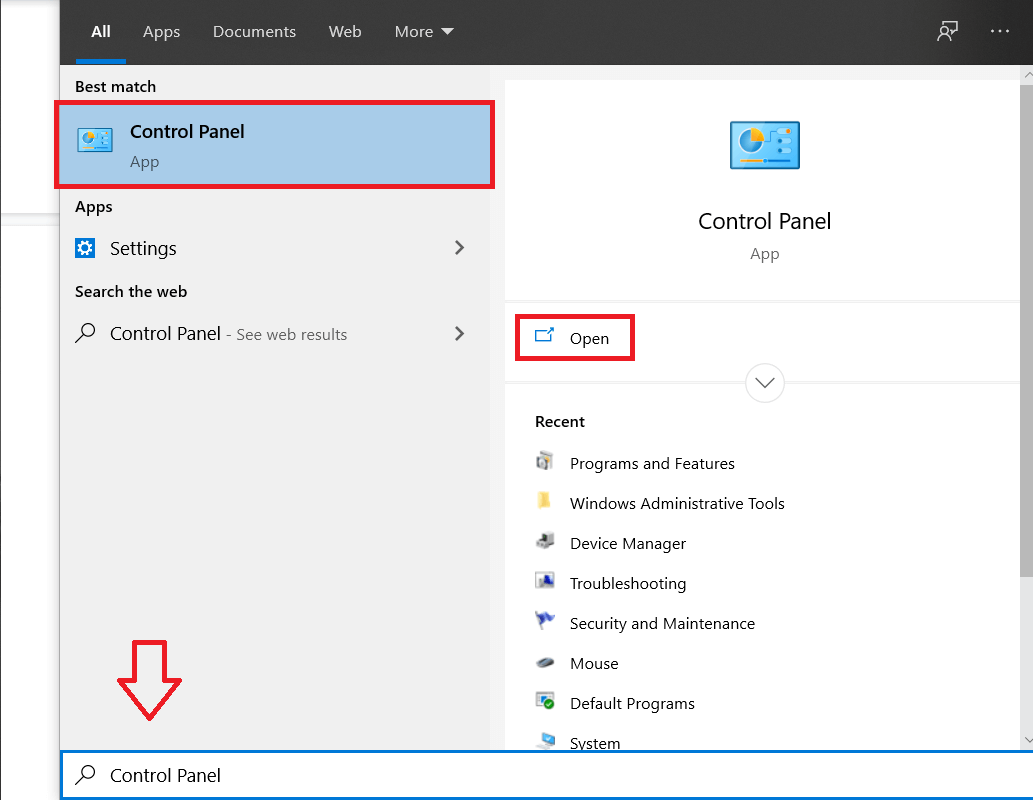
5. Ensuite, cliquez sur Système et sécurité puis cliquez sur Pare-feu Windows.
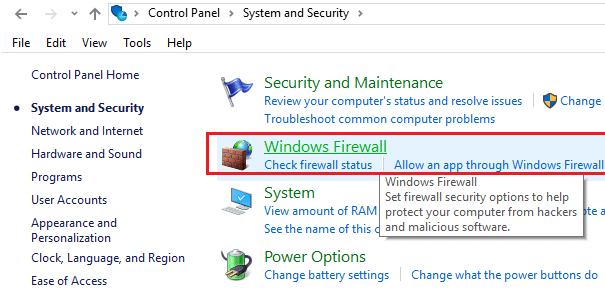
6. Maintenant, dans le volet de gauche de la fenêtre, cliquez sur Activer ou désactiver le pare-feu Windows.
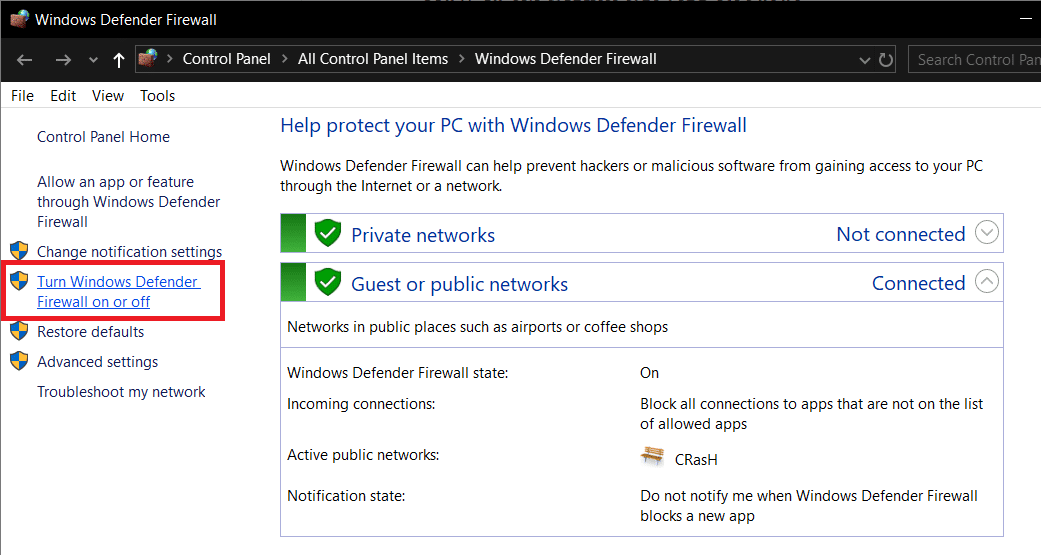
7. Sélectionnez Désactiver le pare-feu Windows et redémarrez votre PC.
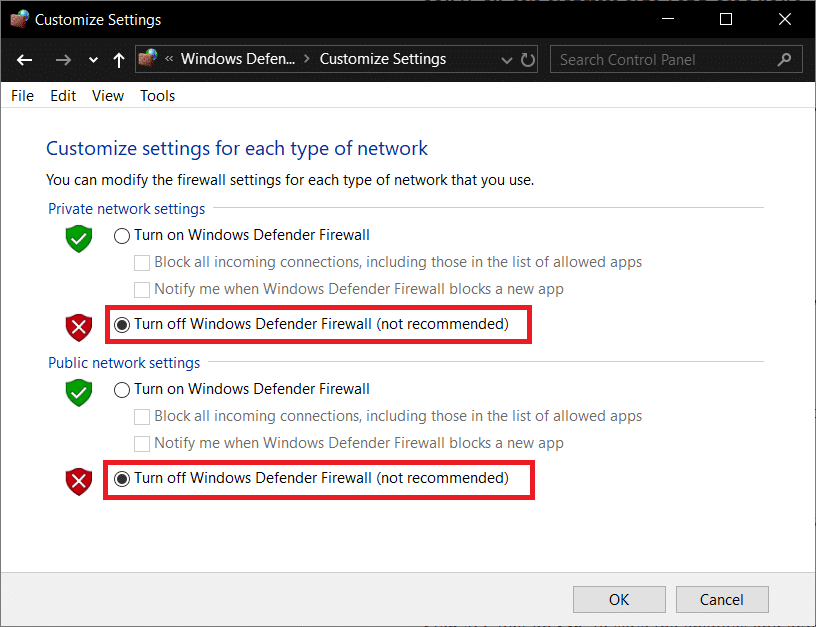
Essayez à nouveau d'ouvrir Google Chrome et visitez la page Web, qui affichait auparavant l' erreur. Si la méthode ci-dessus ne fonctionne pas, veuillez suivre les mêmes étapes pour réactiver votre pare-feu.
Méthode 2 : exécuter SFC et CHKDSK
1. Ouvrez l'invite de commande . L'utilisateur peut effectuer cette étape en recherchant « cmd » , puis en appuyant sur Entrée.
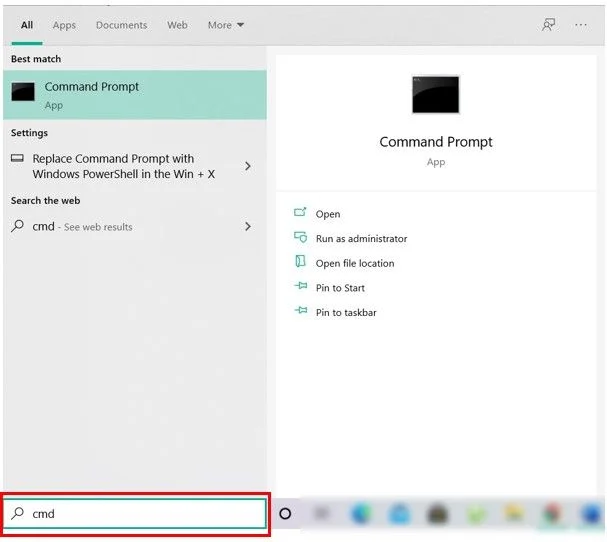
2. Tapez maintenant ce qui suit dans le cmd et appuyez sur Entrée :
Sfc /scannow sfc /scannow /offbootdir=c:\ /offwindir=c:\windows
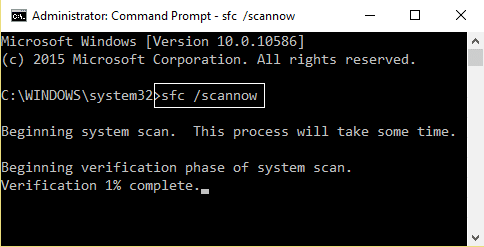
3. Attendez que le processus ci-dessus soit terminé et une fois terminé, redémarrez votre PC.
4. Ensuite, exécutez CHKDSK pour corriger les erreurs du système de fichiers.
5. Laissez le processus ci-dessus se terminer et redémarrez à nouveau votre PC pour enregistrer les modifications.
Méthode 3 : exécuter DISM
1. Ouvrez l'invite de commande . L'utilisateur peut effectuer cette étape en recherchant « cmd » , puis en appuyant sur Entrée.
2. Tapez maintenant ce qui suit dans le cmd et appuyez sur Entrée après chacun :
Dism /En ligne /Cleanup-Image /CheckHealth Dism /En ligne /Cleanup-Image /ScanHealth Dism /En ligne /Cleanup-Image /RestoreHealth
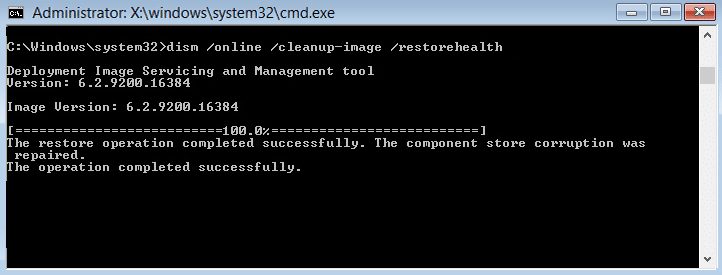
3. Laissez la commande DISM s'exécuter et attendez qu'elle se termine.
4. Si la commande ci-dessus ne fonctionne pas, essayez celle ci-dessous :
Dism /Image:C:\offline /Cleanup-Image /RestoreHealth /Source:c:\test\mount\windows Dism /Online /Cleanup-Image /RestoreHealth /Source:c:\test\mount\windows /LimitAccess
Remarque : Remplacez C:\RepairSource\Windows par votre source de réparation (disque d'installation ou de récupération de Windows).
5. Redémarrez votre PC pour enregistrer les modifications et voir si vous pouvez corriger l'erreur de mise à jour Windows 0x80080005.
Méthode 4 : Exécutez l'utilitaire de résolution des problèmes de Windows Update
1. Téléchargez l'outil de dépannage de Windows Update à partir du site Web de Microsoft.
2. Double-cliquez sur le fichier téléchargé pour exécuter l'outil de dépannage.
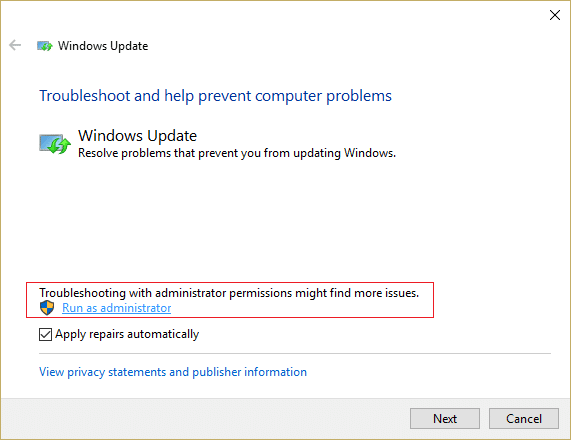

3. Suivez les instructions à l'écran pour terminer le processus de dépannage.
4. Redémarrez votre PC pour enregistrer les modifications et voir si vous pouvez corriger l'erreur de mise à jour Windows 0x80080005.
Méthode 5 : Réinitialiser manuellement les composants Windows Update
1. Ouvrez l'invite de commande . L'utilisateur peut effectuer cette étape en recherchant « cmd » , puis en appuyant sur Entrée.
2. Tapez la commande suivante dans cmd et appuyez sur Entrée après chacune :
bits d'arrêt net
arrêt net wuauserv
arrêt net appidsvc
arrêt net cryptsvc
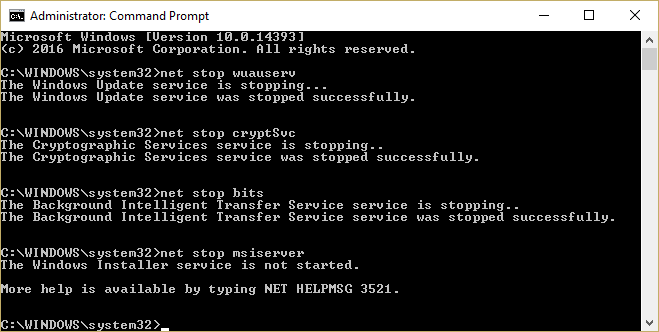
3. Supprimez les fichiers qmgr*.dat, pour cela ouvrez à nouveau cmd et tapez :
Suppr "%ALLUSERSPROFILE%\Application Data\Microsoft\Network\Downloader\qmgr*.dat"
4. Tapez ce qui suit dans cmd et appuyez sur Entrée :
cd /d %windir%\system32
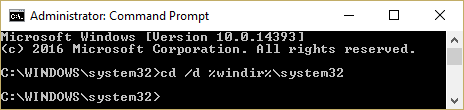
5. Réenregistrez les fichiers BITS et les fichiers Windows Update . Tapez chacune des commandes suivantes individuellement dans cmd et appuyez sur Entrée après chacune :
regsvr32.exe atl.dll regsvr32.exe urlmon.dll regsvr32.exe mshtml.dll regsvr32.exe shdocvw.dll regsvr32.exe browserui.dll regsvr32.exe jscript.dll regsvr32.exe vbscript.dll regsvr32.exe scrrun.dll regsvr32.exe msxml.dll regsvr32.exe msxml3.dll regsvr32.exe msxml6.dll regsvr32.exe actxprxy.dll regsvr32.exe softpub.dll regsvr32.exe wintrust.dll regsvr32.exe dssenh.dll regsvr32.exe rsaenh.dll regsvr32.exe gpkcsp.dll regsvr32.exe sccbase.dll regsvr32.exe slbcsp.dll regsvr32.exe cryptdlg.dll regsvr32.exe oleaut32.dll regsvr32.exe ole32.dll regsvr32.exe shell32.dll regsvr32.exe initpki.dll regsvr32.exe wuapi.dll regsvr32.exe wuaueng.dll regsvr32.exe wuaueng1.dll regsvr32.exe wucltui.dll regsvr32.exe wups.dll regsvr32.exe wups2.dll regsvr32.exe wuweb.dll regsvr32.exe qmgr.dll regsvr32.exe qmgrprxy.dll regsvr32.exe wucltux.dll regsvr32.exe muweb.dll regsvr32.exe wuwebv.dll
6. Pour réinitialiser Winsock :
réinitialiser netsh winsock
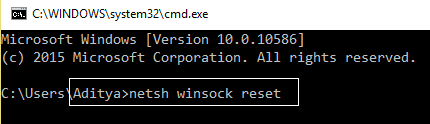
7. Réinitialisez le service BITS et le service Windows Update sur le descripteur de sécurité par défaut :
sc.exe sdset bits D:(A;;CCLCSWRPWPDTLOCRRC;;;SY)(A;;CCDCLCSWRPWPDTLOCRSDRCWDWO;;;BA)(A;;CCLCSWLOCRRC;;;AU)(A;;CCLCSWRPWPDTLOCRRC;;;PU)
sc.exe sdset wuauserv D:(A;;CCLCSWRPWPDTLOCRRC;;;SY)(A;;CCDCLCSWRPWPDTLOCRSDRCWDWO;;;BA)(A;;CCLCSWLOCRRC;;;AU)(A;;CCLCSWRPWPDTLOCRRC;;;PU)
8. Redémarrez les services de mise à jour Windows :
bits de démarrage net
démarrage net wuauserv
démarrage net appidsvc
net start cryptsvc
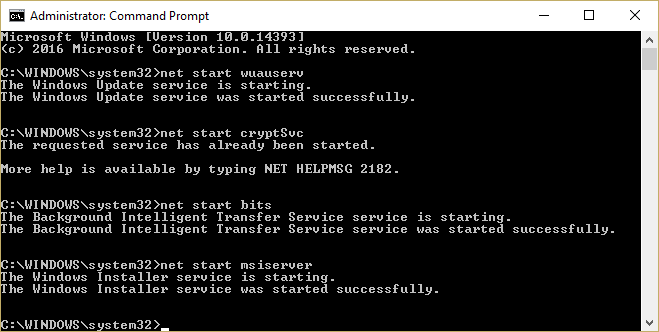
9. Installez le dernier agent de mise à jour Windows.
10. Redémarrez votre PC et voyez si vous pouvez corriger l'erreur de mise à jour Windows 0x80080005.
Méthode 6 : renommer le dossier SoftwareDistribution
1. Ouvrez l'invite de commande . L'utilisateur peut effectuer cette étape en recherchant « cmd » , puis en appuyant sur Entrée.
2. Tapez maintenant les commandes suivantes pour arrêter les services de mise à jour Windows, puis appuyez sur Entrée après chacune :
arrêt net wuauserv
arrêt net cryptSvc
bits d'arrêt net
net stop msiserver
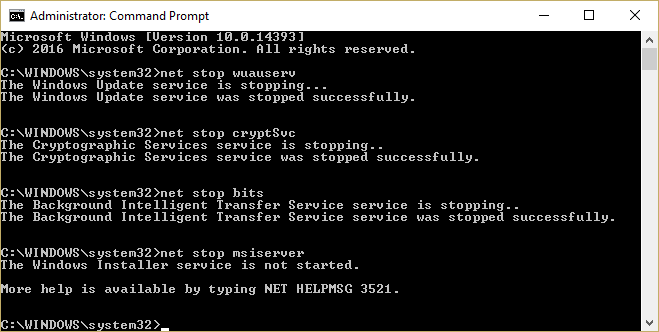
3. Ensuite, tapez la commande suivante pour renommer le dossier SoftwareDistribution, puis appuyez sur Entrée :
ren C:\Windows\SoftwareDistribution SoftwareDistribution.old
ren C:\Windows\System32\catroot2 catroot2.old
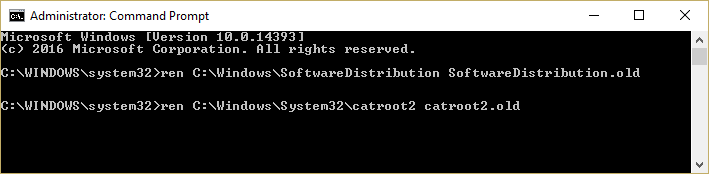
4. Enfin, tapez la commande suivante pour démarrer Windows Update Services et appuyez sur Entrée après chacune :
démarrage net wuauserv
net start cryptSvc
bits de démarrage net
net start msiserver
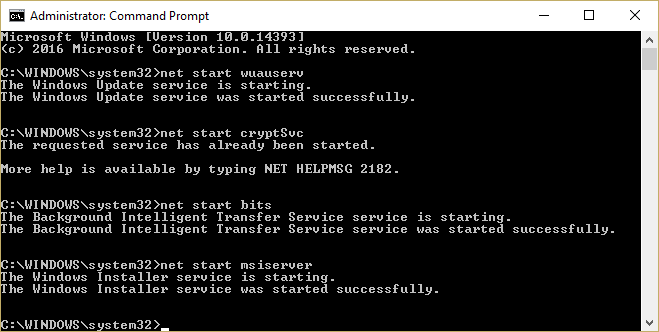
5. Redémarrez votre PC pour enregistrer les modifications et vérifiez si vous pouvez corriger l'erreur de mise à jour Windows 0x80080005.
Méthode 7 : Activer Spécifier les paramètres pour l'installation de composants facultatifs et la réparation de composants
1. Appuyez sur la touche Windows + R puis tapez gpedit.msc et appuyez sur Entrée.
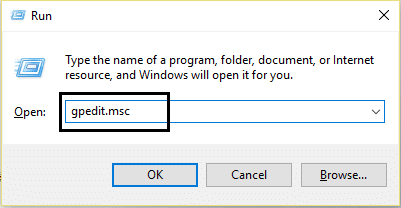
2. Accédez au chemin suivant :
Configuration ordinateur > Stratégies > Modèles d'administration : Stratégie > Système
3. Assurez-vous maintenant de sélectionner Système que dans le volet de droite de la fenêtre, recherchez et double-cliquez sur " Spécifier les paramètres pour l'installation de composants facultatifs et la réparation de composants. ”
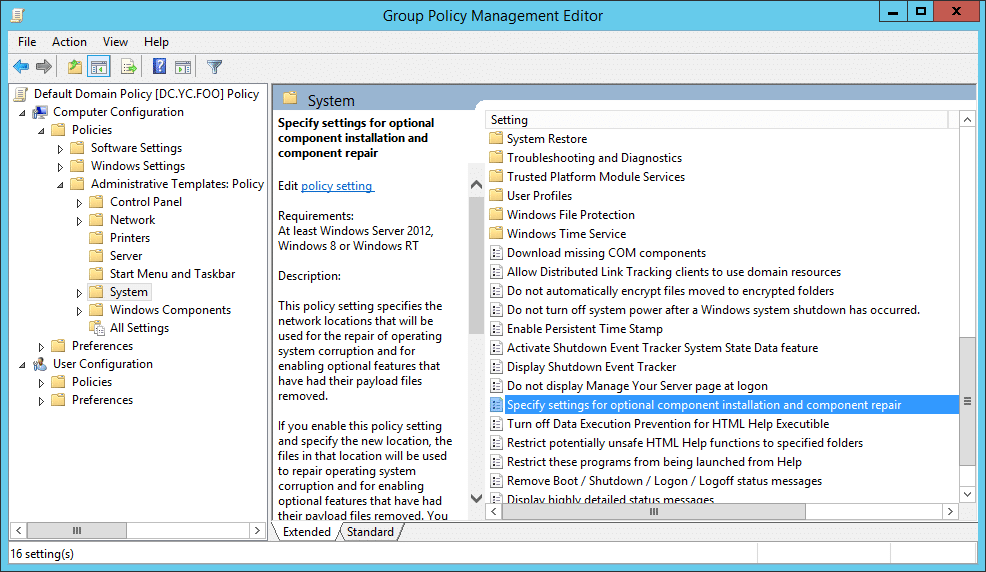
4. Cochez " Activé ", cliquez sur la case à cocher " Contacter directement Windows Update .. "
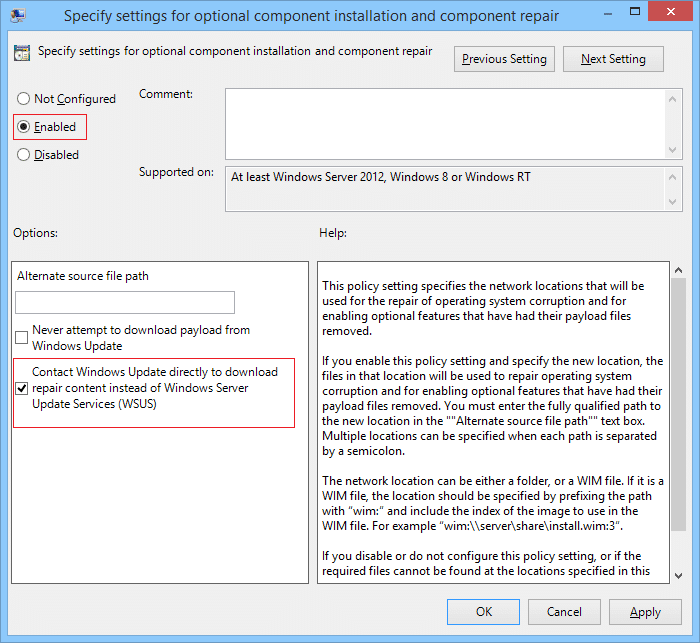
5. Cliquez sur Appliquer, puis sur OK.
Méthode 8 : accorder le contrôle total du dossier System Volume Information
1. Ouvrez l'invite de commande . L'utilisateur peut effectuer cette étape en recherchant « cmd » , puis en appuyant sur Entrée.
2. Tapez la commande suivante dans cmd et appuyez sur Entrée :
cmd.exe /c takeown /f "C:\System Volume Information\*" /R /DY && icacls "C:\System Volume Information\*" /grant:R SYSTEM:F /T /C /L

3. Attendez que la commande se termine, puis quittez l'invite de commande.
4. Redémarrez votre PC pour enregistrer les modifications.
Conseillé:
- Correction de l'erreur BSOD de violation du chien de garde DPC
- Correction du code d'erreur USB 52 Windows ne peut pas vérifier la signature numérique
- Comment réparer la clé USB qui n'affiche pas les fichiers et les dossiers
- Fix Windows ne peut pas être installé sur le lecteur 0
Voilà, vous avez réussi à corriger l'erreur de mise à jour Windows 0x80080005, mais si vous avez encore des questions concernant ce guide, n'hésitez pas à les poser dans la section des commentaires.
